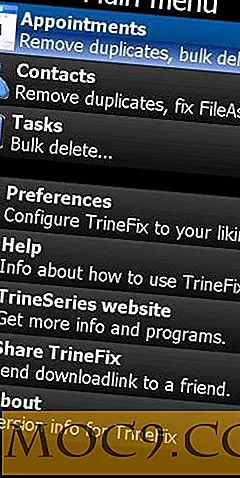Hvordan sette opp Emby Media Server på Linux
Mediaservere er ikke noe nytt, og Emby er absolutt ikke det første stykket programvare som kjører på Linux, men det har noe helt unikt. Det krever ikke mye konfigurasjon for å sette opp og er betydelig enklere programvare å bruke enn andre som er tilgjengelige på Linux-plattformen.
Denne veiledningen vil gå over installasjonen, oppsettet og konfigurasjonen av Emby på ditt Linux-system. Det går også over de mange måtene du kan få tilgang til filmer, musikk, bilder og TV-programmer fra medieserveren din.
Installere Emby
Emby har ikke en pakke som du kan laste ned for å installere for Ubuntu direkte. I stedet bruker den OpenSUSE build-tjenesten. Denne veiledningen vil fokusere på Ubuntu, men denne programvaren støttes også offisielt av Open SUSE, Fedora, CentOS og Debian.

Før programvaren kan installeres, må depotet legges til Ubuntu.
Merk: For senere utgivelser må 15.10-delen av kommandoen nedenfor endres til hvilket punkt som Ubuntu for øyeblikket er.
sudo sh-c "ekko" deb http://download.opensuse.org/repositories/home:/emby/xUbuntu_15.10/ / '>> /etc/apt/sources.list.d/emby-server.list "
Når depotet er lagt til, må Ubuntu oppdatere programvarekildene for å gjenspeile endringen.
sudo apt-get oppdatering
Etter at endringene er oppdatert, kan Emby-serverprogramvaren nå installeres.
sudo apt-get install emby-server
Endelig, start serveren på systemet ditt.
systemctl start emby-server
Sett opp Emby
Nå som serverprogramvaren er installert, er det på tide å sette opp det. Sett "http: // localhost: 8096" (eller "http://127.0.0.1:8096") i nettleseren din for å starte installasjonsveiviseren for Emby. Det første du må gjøre er å skrive inn ditt fornavn.
Like under det er det et alternativ å koble en Emby-konto til serveren. Dette er et valgfritt trinn, men hvis du velger å gjøre det, opprett en konto her først.

Etter at du har lagt inn den nødvendige informasjonen, er det på tide å legge til media på serveren. Klikk på plussikonet og bla til hvor du vil legge til det mediet du vil legge til. Når mappen er valgt, må du velge hvilken type media som er i den. Finn hva som passer for filene du har lagt til.

På neste side spør Emby om at innstillingene skal konfigureres. Velg språk og land. Du kan eventuelt merke av i boksene "Last ned illustrasjoner og metadata fra Internett" og "Lagre kunstverk og metadata i mediemapper" hvis du vil laste ned og lagre metadata for medier på serveren din.

Siden som følger konfigurasjonsområdet for innstillinger, spør om oppsett av live-TV. Dette er et valgfritt trinn. Trykk "Skip", med mindre du ønsker å sette opp en live TV-tuner.

Endelig, godta Emby lisensavtalen, og oppsettet er ferdig!
Bruke Emby
Emby kan nås på nesten alt. Bare åpne en nettleser og hodet til "http: // localhost: 8096" eller "http: //ip.address.of.media.server: 8096." Alternativt kan du prøve ut noen av de tilgjengelige appene for Emby medieserveren .
Programvaren støtter selv Chromecast, Windows Media Center, Kodi, Samsung Smart TV, Android TV, Amazon Fire TV, Roku og Xbox 360, og på nettet. Mer informasjon om tilgang til Emby på enheter finner du her.
Konklusjon
Selv om ikke mange snakker om dem lenger, er medieservere veldig nyttige. De lar deg sette alle mediefilene dine på ett sted og la deg få tilgang til dem på en myriade av plattformer.
Det finnes mange mediaserverapplikasjoner tilgjengelig for Linux, men få kan måle opp til enkelheten til Emby. At det er så raskt å komme seg opp, er ekstremt forfriskende. Jeg håper at med denne veiledningen vil du også oppdage Embos underverk.